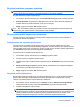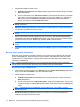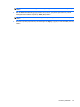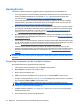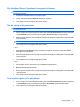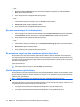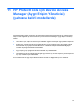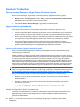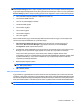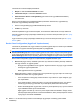HP ProtectTools User Guide - Windows XP, Windows Vista, Windows 7
File Sanitizer (Dosya Temizleyici) simgesini kullanma
DİKKAT: Parçalanan varlıklar kurtarılamaz. El ile parçalama için hangi varlıkları seçeceğinize dikkatli
bir şekilde karar verin.
1. Parçalamak istediğiniz belgeye veya klasöre gidin.
2. Varlığı, masaüstündeki File Sanitizer simgesine sürükleyin.
3. Onay iletişim kutusu açıldığında Yes'i (Evet) tıklatın.
Tek bir varlığı el ile parçalama
DİKKAT: Parçalanan varlıklar kurtarılamaz. El ile parçalama için hangi varlıkları seçeceğinize dikkatli
bir şekilde karar verin.
1. Görev çubuğunun en sağında bulunan bildirim alanındaki HP ProtectTools simgesini sağ tıklatın
ve File Sanitizer'ı (Dosya Temizleyici) ve ardından Shred One'ı (Birini Parçala) tıklatın.
2. Browse (Gözat) iletişim kutusu açıldığında, parçalamak istediğiniz varlığa gidin ve ardından OK'i
(Tamam) tıklatın.
NOT: Seçtiğiniz varlık tek bir dosya veya klasör olabilir.
3. Onay iletişim kutusu açıldığında Yes'i (Evet) tıklatın.
– veya –
1. Masaüstündeki File Sanitizer (Dosya Temizleyici) simgesini sağ tıklatın ve ardından Shred
One'ı (Birini Parçala) tıklatın.
2. Browse (Gözat) iletişim kutusu açıldığında, parçalamak istediğiniz varlığa gidin ve ardından OK'i
(Tamam) tıklatın.
3. Onay iletişim kutusu açıldığında Yes'i (Evet) tıklatın.
– veya –
1. File Sanitizer'ı (Dosya Temizleyici) açın ve Shred'i (Parçala) tıklatın.
2. Browse (Gözat) düğmesini tıklatın.
3. Browse (Gözat) iletiş
im kutusu açıldığında, parçalamak istediğiniz varlığa gidin ve ardından OK'i
(Tamam) tıklatın.
4. Onay iletişim kutusu açıldığında Yes'i (Evet) tıklatın.
Tüm seçilen öğeleri el ile parçalama
1. Görev çubuğunun en sağında bulunan bildirim alanındaki HP ProtectTools simgesini sağ tıklatın
ve File Sanitizer'ı (Dosya Temizleyici) ve ardından Shred Now'ı (Şimdi Parçala) tıklatın.
2. Onay iletişim kutusu açıldığında Yes'i (Evet) tıklatın.
Genel görevler 77